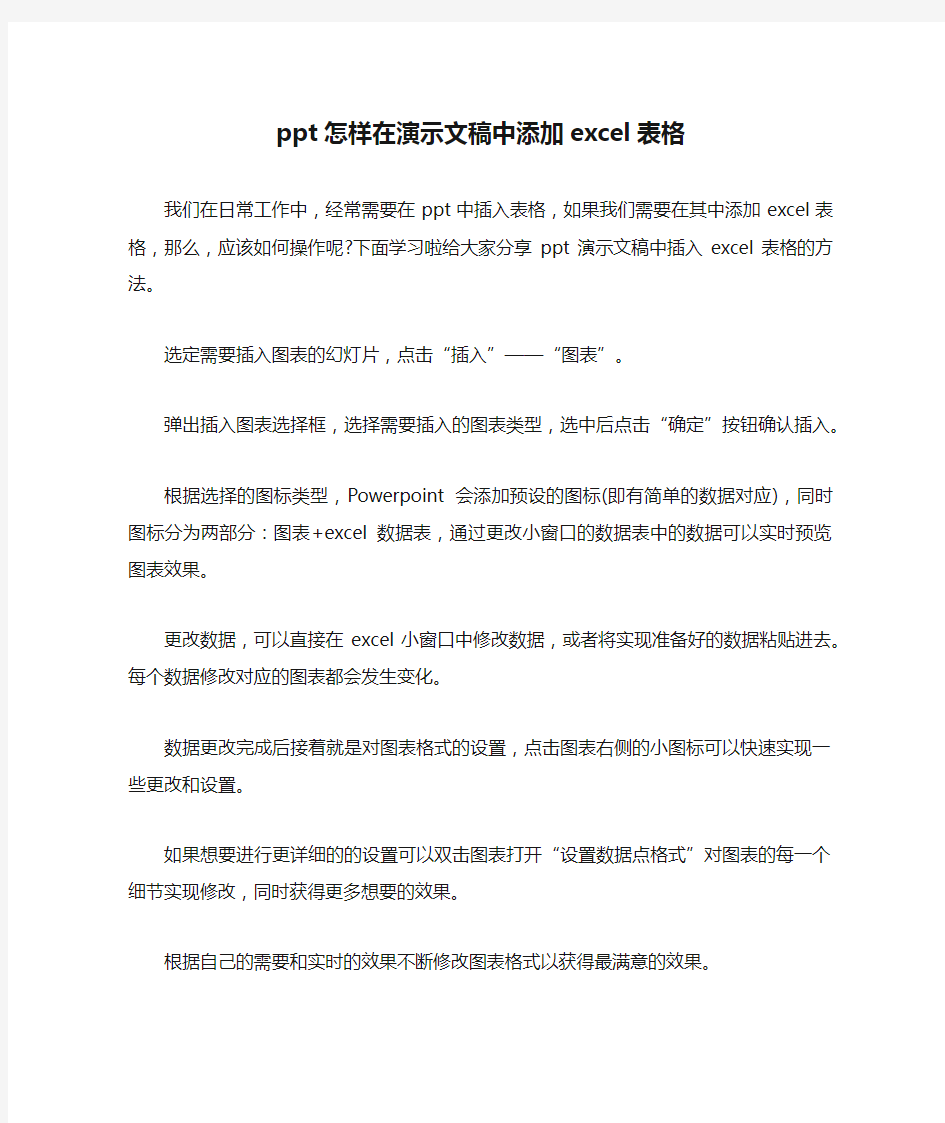

ppt怎样在演示文稿中添加excel表格
我们在日常工作中,经常需要在ppt中插入表格,如果我们需要在其中添加excel表格,那么,应该如何操作呢?下面学习啦给大家分享ppt演示文稿中插入excel表格的方法。
选定需要插入图表的幻灯片,点击“插入”——“图表”。
弹出插入图表选择框,选择需要插入的图表类型,选中后点击“确定”按钮确认插入。
根据选择的图标类型,Powerpoint会添加预设的图标(即有简单的数据对应),同时图标分为两部分:图表+excel数据表,通过更改小窗口的数据表中的数据可以实时预览图表效果。
更改数据,可以直接在excel小窗口中修改数据,或者将实现准备好的数据粘贴进去。每个数据修改对应的图表都会发生变化。
数据更改完成后接着就是对图表格式的设置,点击图表右侧的小图标可以快速实现一些更改和设置。
如果想要进行更详细的的设置可以双击图表打开“设置数据点格式”对图表的每一个细节实现修改,同时获得更多想要的效果。
根据自己的需要和实时的效果不断修改图表格式以获得最满意的效果。
猜你感兴趣:
今天教大家在excel表格中画斜线、双斜线、三斜线、四斜线的方法,下面小编将详细的为大家介绍如何在excel表格中画斜线、双斜线、三斜线、四斜线的方法,具体内容如下: 一、Excel表格中画单斜线 步骤一、首先打卡Excel文档,将需要调整的表格具体稍微拉大一点,如图所示: 步骤二、然后选择单元格,单击鼠标右键,在弹出的下拉菜单中选择【设置单元格格式】,然后在弹出的额窗口中点击上面的【边框】按钮,单击【斜线】选项,然后确定即可。如图所示:
步骤三、在单元格中输入文字,例如我们输入“地区日期”,如图所示: 步骤四、然后我们根据自己输入的内容,利用手动的方法来调整格式,以下小编给大家介绍怎么调整: 1、利用键盘上的(ALT+回车),然后加空格来调整 2、或者将日期调整为地区的上标,然后使用空格键来调整位置,将其调整到自己想要
的位置即可 如图所示: 二、Excel表格中画双斜线 步骤一、在菜单栏中单击【插入】选项卡,然后在该界面里面的选择【形状】,在弹出的界面中【线条】下面选择【直线】选项。如图所示: 步骤二、利用直线工具在选中的单元格中画出两条直线,如图所示:
步骤三、利用【插入文本框】方式来键入表头斜线中的文字信息。在菜单栏中选择单击【插入】选项卡,选择【文本框】,依次拉出多个文本框出来,然后在文本框中输入文字,接着选中【文本框】单击【格式】,在【形状填充】中选择【无填充颜色】,在【形状轮廓】中选择【无轮廓】。如图所示:
三、Excel表格中画三斜线或四斜线 这里我也不和大家多说了,和上面画双斜线的方法差不多,除了利用上面这个方法,也可以利用Word画表格之后复制到Excel中即可。 在word 插入表格绘制表头 1、选择要添加斜线的那个单元格 2、点击“页面布局”——“页码边框”,打开“边框和底纹” 3、选择“边框”,点击右下方的图标
如何在Word中插入Excel表格的方法在实际工作中,我们如果能熟练地将word和excel二者配合起来,发挥它们各自的长处,会取得事半功倍的效果。在Word中嵌入已有的Excel工作表的方法很多,各具特点,可根据具体情况而选用。 方法一:利用“复制、粘贴”命令来嵌入 此种方法插入的表格内容为Word文档中的普通表格,且与Excel脱离了关系。 1.打开Excel工作表,选定要嵌入的对象。 2.单击常用工具栏中的〔复制〕按钮,将选中的对象复制到“剪贴板”中。 3.回到正在编辑的Word文档中,定位插入点,然后单击“编辑”菜单中的“粘贴”命令。 方法二:利用“选择性粘贴”命令来嵌入 利用此方法插入表格后,双击插入的表格可进入Excel,并可以在其中进行编辑,但原Excel工作表中的数据如有改变,对Word 中嵌入的表格不会产生影响。 1.打开Excel工作表,选定要嵌入的对象。 2.单击常用工具栏中的〔复制〕按钮,将选中的对象复制到“剪贴板”中。 3.回到正在编辑的Word文档中,定位插入点,再单击“编辑”菜单中的“选择性粘贴”命令。
4.在弹出的“选择性粘贴”对话框中,选择“粘贴”单选框,表示将对象嵌入Word文档中。在“作为”列表中选“Microsoft Excel工作表对象”选项,表示粘贴的内容可以用Excel 工作表来编辑它,最后按〔确定〕按钮。 方法三:利用插入对象的方法来嵌入表格此种方法表格一旦嵌入后,双击插入的内容可进入Excel,并在其中编辑它。而且如果对原Excel工作表中的数据进行修改,Word中嵌入的表格也随之改变。 1.打开正在编辑的Word文档,首先定位光标,然后单击“插入”菜单中的“对象”命令。 2.弹出“对象”对话框,选择“由文件创建”选项卡,在“文件名”框中输入Excel工作表所在位置,或按〔浏览〕按钮进行选择。选中“链接到文件”复选框,可使插入内容随原Excel表格中的数据的改变而改变,最后按〔确定〕按钮。 3.适当调整表格显示内容的位置。
竭诚为您提供优质文档/双击可除 word中插入已经做好的excel表格,表 格较大 篇一:在word中插入excel表格并自动更新的技巧这篇文章的内容如下 在word中插入excel表格并自动更新的技巧这篇文章的内容如下:另外说一下注意要点:那个链接的excel文档不要删除,删除后就无法编辑或者更新里面的内容了,虽然最后保存的东西还在。经过简单测试,excel改文件名、移动等操作,都不会影响word文档的自动更新。 如果大家有兴趣,可以试试在excel表格里插入能自动更新的word,其实操作方法基本相同。 中午吃午饭的时候,又仔细考虑了一下,想到了之前这种通过【对象(o)...】菜单链接excel表格是链接全部,这其实不是我预期想要的效果,难道为了配合更新特地要建立一个小区域的excel文件?那又何苦呢?虽然我考虑到了,即使链接过来的全部excel文件,可以通过修改图片的方式,例如放大缩小、裁剪(在表格鼠标右键,选择【显示“图片”工具栏】可以找到操作按钮),但是后来我又发现了更高级
的办法。听我慢慢道来(远处飞来一只番茄,给我娴熟的躲过) 现在面临的是要在word文档里插入excel大表格的局部,其实很简单,打开excel,选中你要链接到word的区域,选择复制(快捷键ctrl+c,鼠标右键点【复制(c)】,通过菜单【编辑(e)】-->【复制(c)】三种方法都可以),然后打开word(注意!这里不要关闭excl),点菜单【编辑(e)】-->【选择性粘贴(s)...】-->出现的“选择性粘贴”对话框左边一定要选择【粘贴链接(l)】,否则就不会自动更新了,形式选择【microsoftofficeexcel工作表对象】,点确定。好了,现在就和之前的样子一样了,插入了一个“图片”格式的excel表格,和之前的区别就是,鼠标右击表格,选择【链接的工作表对象(o)】-->【链接(k)...】,这里出现的对话框,如果点击【更改源(n)...】,在出现的更改源对话框里,可以更改excel路径(废话),另外,在文件名(n)的右边多了一个【项目(e)...】点击可以改动excel表格中具体位置,比如sheet1改成sheet2,或者具体选择定位改动。不过一般原excel表格改动了还是直接复制粘贴一下比较好,用这种方法改动反而有些复杂了。 word中的excel表格自动更新数据 由于word表格的计算功能太弱,所以有不少用户都是先用excel处理表格,然后再复制到word文档之中。这样
竭诚为您提供优质文档/双击可除excel表格放word里太大 篇一:如何轻松将若干woRd表格汇总至excel表格中 如何轻松将若干woRd表格汇总至excel表格中 日常工作中,经常需要将若干格式相同的woRd报名表(或登记表)等汇总到一张电子表格中,也就是要实现邮件合并的逆向功能,以下几步完全可以帮你轻松解决这样的难题。 1、打开其中一个woRd表格,点新建空白文档。(以便新建空白文档的相关设置与已有woRd表格文档一致) 2、在新建空白文档中点“插入-文件”,在“插入文件”对话框中,找到存放要汇总的woRd表格的文件夹,并将所有要汇总的文件全部选中,然后点“插入”(对话框中的),这时所有要汇总的woRd表格全集中到了新建文档中了。 3、在新建文档中点“编辑—全选”,再点“编辑-复制”。 4、启动excel,选中b1单元格,点“编辑-选择性粘贴-文本-确定”。 5、在a1列输入1,并向填充2、3、4序数。 6、选中相关区域,点“排序”,在排序对话框中,主要
关键字选列b,次要关键字选列a,点“确定” 7、此时在电子表格中进行适当整理就行了。(a剪切相关字段,粘贴到相应字段的右侧;b删除无用的行和列;添加相应的列标题;c按要求调整列的前后顺序) 篇二:在excel中快速插入word表格 在excel中快速插入word表格 excel可以处理word表格中列出的数据,可用以下方法快速插入word表格: 1.打开word表格所在的文件。 2.打开要处理word表格的excel文件,并调整好两窗口的位置,以便能看见表格和要插入表格的区域。 3.选中word中的表格。 4.按住鼠标左键,将表格拖到excel窗口中,松开鼠标左键将表格放在需要的位置即可。 发掘excel2000的“隐藏功能” 使用隐藏功能 (一)在“文件”菜单中隐藏最后使用过的工作簿清单 1、从“工具”菜单中选择“选项”命令,然后单击“常规”选项卡。 2、清除“最近使用的文件列表[]项”复选框。 (二)隐藏整个工作簿 1、打开需要隐藏的工作簿。
excel中如何制作斜线表格? 方法:1 .单击工作表的的A1单元格,输入斜线表头的内容,比如本例中有两个标题“项目名称”和“日期”,先输入“项目名称”,然后按快捷键Alt+ 回车键,这样可以在单元格内向下换行,再按Alt+ 回车键一次,输入“日期”。 2.按Ctrl+ 回车键,这样可以在不离开该单元格的情况下选中该单元格。 3.按快捷键Ctrl+1 ,打开“单元格格式”对话框。( 如果在单元格上单击右键,然后从弹出的快捷菜单中选择命令“设置单元格格式”,也能打开该对话框,但使用快捷键会更快一些。) 4.在“单元格格式”对话框中,单击“边框”选项卡,然后单击左斜线按钮。 5.在“单元格格式”对话框中,单击“对齐”选项卡,将文本的水平和垂直对齐方式都设置为“两端对齐”。设置完毕,单击“确定”按钮。 6.观察表头中的文本,显然项目名称的位置不是很合适。双击A1单元格,将插入点定位到“项目名称”左边,并按两次空格键,让“项目名称”的位置向右一些。按Ctrl+ 回车键离开编辑状态并选中A1单元格,如果发现“项目名称”换行了,可以通过调整该列的宽度将其调整到合适为止,同样可以调整行宽,使表头的大小变得合适。当然,也可以改变表头中文本的大小。最后我们可以得到表头斜线效果。 方法二: 可以利用Excel中的绘图工具。Excel中的绘图工具栏在默认情况下没有打开,在工具栏空白处点击右键,打开绘图工具栏。然后调整好单元格的大小,画好所需斜线,在空白处画文本框,输入表头文字,然后双击设置文本框格式,选择“颜色与线条”标签,“填充颜色”选择“无填充色”,“线条颜色”选择“无线条色”。 按住“Ctrl”键的同时拖动刚才建立的文本框,复制带有格式的文本框,更改里面的文字,然后利用“Shift+点击”选中表头的对象,单击右键,选择“组合”即可。 技术要点:使用“单元格格式”对话框中的“边框”选项卡设置斜线,使用“对齐”选项卡结合空格键调整文字位置。
本文将介绍以下三种方法,制作斜线表头。 一,单线表头 如果表头中只需要一条斜线,可以利用Excel的边框设置来画斜线,然后填入文字内容。在单元格内画斜线的方法如下。 1,选定单元格,调出“单元格格式”对话框。 2,在“单元格格式”对话框的“边框”选项卡中,在“边框”区中单击斜线按钮。如图1。 图1 在单元格内画斜线 画好斜线后在单元格内填充表头内容的方法有三种。 方法1 使用文本框 1,单击菜单“插入”→“文本框”→“横排”(视情况也可以选择“竖排”),在单元格内连续插入两个文本框。 2,分别编辑两个文本框中的相关文字,并调整文本框大小和文字字号以相互适应。 3,选定文本框,单击菜单“格式”→“文本框”,在“设置文本框格式”对话框的“颜色与线条”选项卡中,分别将“填充颜色”与“线条颜色”设置为“无”,如图2所示。 图2 设置文本框格式 4,用鼠标把两个文本框分别移动到画有斜线的单元格的合适位置。 完成后的效果如图3。
图3 单斜线表头 方法2 使用上下标 1,在画有斜线的单元格中输入文字。 2,把不同部分的内容分别设置为上标或下标格式(具体方法请参阅技巧73)。3,根据需要,还可在不同部分之间插入适量的空格进行美化。 完成后的效果如图3。 方法3 使用空格进行中分 如果表头的项目文字都非常少,也可以直接输入文字,然后在不同部分之间插入足够的空格,如图3。 二,多斜线表头 如果表头中需要画多条斜线: 1,选定单元格,设置足够的长度和高度。 2,单击工具栏中的“绘图”按钮,在“绘图”工具栏中选择“直线”工具,绘制两条或多条直线到单元格中。 3,使用插入文本框的方式逐个添加表头项目。 完成后的效果如图4所示。 图4 多斜线表头
你可以非常方便地在Words007文档中插入excel2007图表,一般有以下方式: 方式一:直接复制和粘贴工作表或图表,这种方法简单易学,但表格格式单调,会将图表的源数据也一起复制过来,Word文件会弄得很大,修改起来也麻烦,而且无法与源表同步更新。 方式二:链接工作表,采用这种方法链接的工作表或图表将出现在文档中,但它的信息仍然存放在原来的Exce工作簿中,在Word文档中将无法直接更新工作表或图片中的数据,只要在Excel中编辑源表数据,Word会自动更新文档中的工作表或图片。 方式三:嵌入工作表:这种方法将信息直接保存在Word文档中。你可以由已有的Excel工作表或图表创建嵌入对象,也可以新建嵌入Excel工作表或图表。如果需要编辑嵌入对象,双击该对象启动EXcel 进行更新就可以了。链接和嵌入的主要区别是是再数据的存放位置以及在将其插入文档后的更新方式上存在不同。 嵌入的正确方法是: Step1:在Excel中选定需要链接的整个工作表,一系列单元格式或者所需图表对象,并单击复制按钮。
Step2:切换到Word文档并确定要插入链接对象的位置后单击编辑/选择性粘贴命令,单击粘贴选项。弹出的对话框后,在形式框中选择Microsoft Office Excel工作表对象。如果选中显示为图像复选框,则在Word中将插入Excel图标,双击该图标即可打开该表,如果没有选中的话,在这里将直接把该工作表本身插入,显示整个工作表的内容而不仅是一个图标。 这样以后需要修改图表时,双击图表会自动打开开源Excel文档。当Word文档最终定稿后,右键点击该图表,在链接中选择断开链接即可。 注意:如果要快速由整人工作表创建嵌入对象,先单击插入菜单中的对象命令,,然后单击由文件创建选项卡,在文件名对话框中,键入要由其创建嵌入对象的工作表的名称,或者单击浏览按钮并从列表中选择文件。清除链接到文件复选框。根据需要,选中或清除显示为图标复选框。
如何把Word中制作好的表格转换成Excel表格 方法一:打开EXCEL,将光标定位到单元格,点击菜单栏的插入按钮-对象-在新建中,选择对象类型为Microsoft Word 文档。 方法二:将Word表格整体选中,复制到剪贴板上后,打开一个Excel工作薄,在一张新工作表上,选中A1单元,然后,粘贴即可。 例如,一份已经在Word中编辑好价格表,需要以Excel表格形式报出。但是,如果Word表格的单元格中,有多段文字,用上述方法转换会出问题。即,Word表格粘贴到Excel后,有多段文字的单元格,会显示出是,有多个单元格组成的,仅仅是它们之间的单元格框线“隐藏”(视图上显示灰色,不打印)了。 更麻烦的是,那个单元格所在行的其它单元格,均为成为合并单元格。原来Word表格的一行,在Excel 中,“占用”了多行。不但难看,且给编辑带来诸多不便。 解决方法是: 第一步,在Word中,用“编辑”·“替换”命令,将所有单元格中的分段取消。即, 在“查找和替换”对话框的“替换”选项卡上,“查找内容”框中输入(特殊字符)段落标记,且让“替换为”框中空白,然后单击“全部替换”。 第二步,将Word表格整体选中,复制到剪贴板上后,打开一个Excel工作薄,在一张新工作表上,选中A1单元,然后,粘贴。 第三步,在内容需要分段的单元格中,用快捷键-“Alt+Enter”分段。 提示:不能在Excel中,采用合并单元格的方法,来解决问题。因为,单元格合并后,只能保留,原位于左上方的那个单元格中的内容,其它单元格中的内容会被删除。 想要实现Word内部全部表格数据一次性导入Excel,可以参照如下步骤:首先在Word文档中选择“文件→另存为”,在文件类型中选择“*.htm”。接下来,打开Excel,选择“数据→导入外部数据→导入数据”,在”选择数据源”对话框中选择我们刚刚保存的HTM文件,单击“打开”。在“新建Web查询”窗口中点击你要导入的表格数据前面的黄色“箭头”标记,最后选择“导入”,并选择“数据的放置位置”即可。
在word中插入excel表格.txt爱空空情空空,自己流浪在街中;人空空钱空空,单身苦命在打工;事空空业空空,想来想去就发疯;碗空空盆空空,生活所迫不轻松。总之,四大皆空!在word中插入excel表格并自动更新 如何在Word中插入Excel表格,并且表格要随着excel文件内容的跟新而更新,我今天简单测试了一下,很容易完成。现在说一下步骤: 在首先之前,插入一句看似没用,实际上又很重要的话:我的Office版本是office2003。 首先,建立一个excel表格,里面随便输入一些内容。然后再新建一个word文档,在需要插入表格的地方,选择菜单:【插入(I)】-->【对象(O)...】-->出现对象对话框后,选择第二页【由文件创建(F)】-->【文件名(N)】的右边有【浏览(B)】,你可以从浏览找到你的excel文件,如果这里你点确定,直接excel文件里的内容就加到word里了,不过!!这样不会实时跟新,注意,右边还有个复选框【链接到文件(K)】,如果这里√的话,就可以达到我们预期的效果了,excel文件更新后,word文档里的内容也一起变动了。 这样做法的好处:当然不用说,一起更新了,而且,你打开word文档后,双击excel 表格区域,可以直接打开excel表格进行编辑,编辑结束后关闭excel,在word里的excel 表格鼠标右击,选择【!更新链接(D)】就可以立即更新。而且每次打开word文档,也会有对话框问你是否要更新链接。 这样做的坏处:就是每次打开文档都会弹出对话框需要决定是否更新,给一般用户感觉很麻烦,而且如果更新的话,每次关闭word文档都会询问你是否要保存。另一个坏处就是,如果excel文件内容巨大,那完蛋了,直接链接过来全部的excel文件,那可要忙死你了。下文我还会说一种更简单的链接方法。 另外说一下注意要点:那个链接的excel文档不要删除,删除后就无法编辑或者更新里面的内容了,虽然最后保存的东西还在。经过简单测试,excel改文件名、移动等操作,都不会影响word文档的自动更新。 如果大家有兴趣,可以试试在excel表格里插入能自动更新的word,其实操作方法基本相同。 中午吃午饭的时候,又仔细考虑了一下,想到了之前这种通过【对象(O)...】菜单链接excel表格是链接全部,这其实不是我预期想要的效果,难道为了配合更新特地要建立一个小区域的excel文件?那又何苦呢?虽然我考虑到了,即使链接过来的全部excel文件,可以通过修改图片的方式,例如放大缩小、裁剪(在表格鼠标右键,选择【显示“图片”工具栏】可以找到操作按钮),但是后来我又发现了更高级的办法。听我慢慢道来……(远处飞来一只番茄,给我娴熟的躲过……) 现在面临的是要在word文档里插入excel大表格的局部,其实很简单,打开excel,选中你要链接到word的区域,选择复制(快捷键ctrl+c,鼠标右键点【复制(C)】,通过菜单【编辑(E)】-->【复制(C)】三种方法都可以),然后打开word(注意!这里不要关闭excl),点菜单【编辑(E)】-->【选择性粘贴(S)...】-->出现的“选择性粘贴”对话框左边一定要选择【粘贴链接(L)】,否则就不会自动更新了,形式选择【Microsoft Office Excel 工作表对象】,点确定。好了,现在就和之前的样子一样了,插入了一个“图片”格式的excel表格,和之前的区别就是,鼠标右击表格,选择【链接的工作表对象(O)】-->【链接(K)...】,这里出现的对话框,如果点击【更改源(N)...】,在出现的更改源对话框里,可以更改excel 路径(废话),另外,在文件名(N)的右边多了一个【项目(E)...】点击可以改动excel表格中具体位置,比如Sheet1改成Sheet2,或者具体选择定位改动。不过一般原excel表格改动了还是直接复制粘贴一下比较好,用这种方法改动反而有些复杂了。 不过呢,以上两种方法,链接过来的表格都是“图片”格式,这种方法其实和word文档里的表格相当不兼容,操作起来很不方便,经过我再一次的努力,我又发现了一种更好的方
在EXCEL中画斜线 手工画一张表,有横线有竖线,也有斜线。EXCEL中做一张表,横线竖 线都有,斜线在哪里?是EXCEL没办法做斜线吗?不是,画不出斜线是因为 没有掌握方法,按我的方法去画,什么样的斜线都画得出来,而且又快又 好。 第一种方法,我称之为外部法,由于这个方法涉及到WORD,因此得名。 第一步:在WORD中做一个斜线表头,先画出表格,然后选择表格及边框,直接拉出斜线。 第二步:当鼠标指针在这个斜线表头内变成黑色实心斜向的箭头后,复制这个表头第三步:在EXCEL中,右键菜单中选择选择性粘贴命令,在对话框中选择“MicroSoft Office Word文档对象”,这样,刚刚在WORD中建立的那个斜线表头就粘贴到EXCEL中微调之后就可以了。 第二种方法我称之为内部法,因为完全是在EXCEL内部完成的,因此得名。 第一步:调整作为表头的格,使它能容纳下文字。调出EXCEL的绘图工具栏,单击“矩形”,在工作表的任一位置画一个矩形框,不要太大,以能放下一个字为准。 第二步:在“矩形”上点鼠标右键,选择“添加文字”,该框就变成文本框了,在这个文本框中输入文字。 第三步:右键单击该文本框,选择“设置自选图形格式”,在对话框中的颜色与线条选项卡中选择“填充”和“线条”颜色为无填充颜色。 按这三步输入其他文字,每个文字是一个框,我这里输入的是年月日。 第四步:使用绘图工具栏中的“直线工具”画出斜线。 第五步:组合成斜线表头,按住Shift键,当鼠标指针下出现四向箭头时同时选中三个文本框和两条斜线。Shift键不要松开,单击右键选择“组合/组合”命令,这样刚刚选择的多个对象会合并成一个对象。 我们的工作完成了,这样做出的表头想分几栏就分几栏。推荐使用第二种方法,真的是又快又好。
在使用Word2010制作和编辑表格时,可以直接插入Excel电子表格,并且插入的电子表格也具有数据运算等功能。或者粘贴Excel电子表格,表格不具有Excel电子表格的计算功能。本篇经验介绍一下插入或粘贴Excel电子表格的方法。 一、插入Excel电子表格 打开Word2010文档,单击插入选项卡。 在表格中单击表格按钮。 在菜单中选择Excel电子表格命令。 在Excel电子表格中输入数据并进行计算排序等操作。 二、粘贴Excel电子表格 打开Excel软件,选中需要复制到Word2010中的表格。 在剪贴板中单击复制按钮。 打开Word2010文档,在剪贴板中单击粘贴菜单按钮。 在菜单中选择选择性粘贴命令。 在使用Word2010制作和编辑表格时,可以直接插入Excel电子表格,并且插入的电子表格也具有数据运算等功能。或者粘贴Excel电子表格,表格不具有Excel电子表格的计算功能。本篇经验介绍一下插入或粘贴Excel电子表格的方法。 一、插入Excel电子表格 打开Word2010文档,单击插入选项卡。 在表格中单击表格按钮。
在菜单中选择Excel电子表格命令。 在Excel电子表格中输入数据并进行计算排序等操作。 二、粘贴Excel电子表格 打开Excel软件,选中需要复制到Word2010中的表格。 在剪贴板中单击复制按钮。 打开Word2010文档,在剪贴板中单击粘贴菜单按钮。 在菜单中选择选择性粘贴命令。 在选择性粘贴对话框中选中形式列表中的Microsoft Excel 2003工作表对象选项,并单击确定按钮。 双击Excel表格将开始编辑数据,单击表格外部将返回Word文档编辑状态。 三、粘贴普通表格 打开Excel软件,选中需要复制到Word2010中的表格。 在剪贴板中单击复制按钮。 打开Word2010文档。在剪贴板中单击粘贴菜单按钮。 在菜单中选择保留源格式、使用目标样式、链接与保留源格式、链接与使用目标格式、图片或只保留文本选项之一即可。
如何在word中插入excel表格,并且表格要随着excel文件内容的跟新而更新,我今天简单测试了一下,很容易完成。现在说一下步骤: 在首先之前,插入一句看似没用,实际上又很重要的话:我的office版本是office2003。 首先,建立一个excel表格,里面随便输入一些内容。然后再新建一个word文档,在需要插入表格的地方,选择菜单:【插入(I)】-->【对象(O)...】-->出现对象对话框后,选择第二页【由文件创建(F)】-->【文件名(N)】的右边有【浏览(B)】,你可以从浏览找到你的excel 文件,如果这里你点确定,直接excel文件里的内容就加到word里了,不过!!这样不会实时跟新,注意,右边还有个复选框【链接到文件(K)】,如果这里√的话,就可以达到我们预期的效果了,excel文件更新后,word文档里的内容也一起变动了。 这样做法的好处:当然不用说,一起更新了,而且,你打开word文档后,双击excel 表格区域,可以直接打开excel表格进行编辑,编辑结束后关闭excel,在word里的excel 表格鼠标右击,选择【!更新链接(D)】就可以立即更新。而且每次打开word文档,也会有对话框问你是否要更新链接。 这样做的坏处:就是每次打开文档都会弹出对话框需要决定是否更新,给一般用户感觉很麻烦,而且如果更新的话,每次关闭word文档都会询问你是否要保存。另一个坏处就是,如果excel文件内容巨大,那完蛋了,直接链接过来全部的excel文件,那可要忙死你了。下文我还会说一种更简单的链接方法。 另外说一下注意要点:那个链接的excel文档不要删除,删除后就无法编辑或者更新里面的内容了,虽然最后保存的东西还在。经过简单测试,excel改文件名、移动等操作,都不会影响word文档的自动更新。 如果大家有兴趣,可以试试在excel表格里插入能自动更新的word,其实操作方法基本相同。 中午吃午饭的时候,又仔细考虑了一下,想到了之前这种通过【对象(O)...】菜单链接excel表格是链接全部,这其实不是我预期想要的效果,难道为了配合更新特地要建立一个小区域的excel文件?那又何苦呢?虽然我考虑到了,即使链接过来的全部excel文件,可以通过修改图片的方式,例如放大缩小、裁剪(在表格鼠标右键,选择【显示“图片”工具栏】可以找到操作按钮),但是后来我又发现了更高级的办法。听我慢慢道来……(远处飞来一只番茄,给我娴熟的躲过……) 现在面临的是要在word文档里插入excel大表格的局部,其实很简单,打开excel,选中你要链接到word的区域,选择复制(快捷键ctrl+c,鼠标右键点【复制(C)】,通过菜单【编辑(E)】-->【复制(C)】三种方法都可以),然后打开word(注意!这里不要关闭excl),点菜单【编辑(E)】-->【选择性粘贴(S)...】-->出现的“选择性粘贴”对话框左边一定要选择【粘贴链接(L)】,否则就不会自动更新了,形式选择【Microsoft Office Excel 工作表对象】,点确定。好了,现在就和之前的样子一样了,插入了一个“图片”格式的excel表格,和之前的区别就是,鼠标右击表格,选择【链接的工作表对象(O)】-->【链接(K)...】,这里出现的对话框,如果点击【更改源(N)...】,在出现的更改源对话框里,可以更改excel路径(废话),
竭诚为您提供优质文档/双击可除excel表格套入word 篇一:excel表格导入word方法汇总 在完成一些工作上面的任务时,我们可能会需要将excel中做好的表格导入到word里面来,我在网上看到很多中方法,但是都是一些没用的,或者是简单的复制性,而复制过来的表格却和excel中的表格完全不一样。那么我们如何复制表格才能将excel中的表格正确的复制过来呢首先,直接从excel表格中ctrl+c,然后在word文档中ctrl+V,那只会是word格式中本身的表格,并不能像excel中一样可以用到一些高级表格功能。 方法很简答,这里我用word20xx来为大家做示范。 步骤一、先进入excel表格,然后选中需要导入到word 文档中的区域,按下ctrl+c复制 ; 步骤二、打开word20xx,然后选择菜单栏的“编辑”中的“选择性粘贴”,在“形式”下面选中“microsoftofficeexcel工作表对象”然后确定 ;
此时,就已经把编辑好的excel表格导入到word20xx 中了,有的人这时肯定会说,这还不是和word中表格没什么却别啊!确实,就这样用肉眼看,根本就看不错这个表格和word中做的表格有什么不一样之处; 区别肯定是有的,不信你双击表格看看,会是什么效果,没错把,导入的表格和excel中的表格一模一样,当然,这个表格也(excel表格套入word)可以自由拖动它的长和宽,还可以运用excel中的公式呢 ! 三联推荐:点击免费下载最新版wps办公软件》》查看更多办公软件教程 excel表格导入word利器—照相机 在excel中设计的表格,输入的数据,需要导入word 中使用,怎样做到表格与原来一模一样怎样做到excel中数据发生变化时word中的数据即时改变其实在excel中隐藏着一个非常实用的工具——照相机,使用照相机功能,可以使上述目的完美实现。 ①首先需要找到照相机。默认照相机不出现在excel的工具栏(纳闷,这么好的工具,咋让她遮遮藏藏的)。 打开excel,按以下顺序依次点击:视图-工具栏-自定义,这样就打开了自定义工具栏对话框。点击“命令”标签,从左侧“类别”框找到“工具”,点击,右侧“命令”框列
《在Excel表格中画斜线的方法大全》 1、用一个单元格做 输入斜线右侧需要的内容,按ALT+ENTER键,再输入斜线左侧的内容,此时斜线右侧和左侧内容分别在上下两行。选中单元格,格式-单元格-边框,点击“\”,单元格内出现斜线。调整单元格大小。 用空格将上一行内容推向单元格的最右。完成! 2、用4个单元格做 选中4个单元格A1:B2,隐藏表格线,加外框 分别选中A1和B2做斜线,在B1和A2中输入内容。完成! 第2种方法比较工整,但每行的An和Bn就得合并,以及需要做数据处理时可能无法进行。 ----------------------------------------------------------------------------------------------------------------------------------- 1.利用单元格中分行的效果:首先在单元格中输入“性别”,这时候如果按回车键的话,光标就会转到其他单元格中去,所以必须按“Alt+回车键”,光标转到下一行,接着输入“姓名”,然后再在“性别”前加入若干空格(或插入文本框分别输入性别、姓名),达到效果。 2.首先在Excel中选择一个单元格,然后打开Excel的“绘图”工具栏,制作字符文本框注意:为了能在斜线区域中方便地调整字符位置,使字符在斜线区域中合理地布局,需要将每一文本框中设定只有一个字符。其原因也很简单,这样能尽可能减小表头空间大小,从而将表头做得更加紧凑。使用“方框”按钮可以方便地在斜线上下方添加文字,但文字周围有边框,要想取消,可选中文字框,调出快捷菜单,选择“对象格式”→“图案”,选择“无边框”即可。 ----------------------------------------------------------------------------------------------------------------------------------- 在excel中单元格里画上斜线后,在斜线上下方输入汉字方法有二: 其一是在单元格中输入“日期”,输入完“期”字按Alt+回车键强行换行,再输入“值班人员”,用空格键控制位置。 其二是用“绘图”工具栏上的“文本框”制作后,用鼠标将其拖到合适位置(文本框边框格式设置为“无线条颜色”)。 第一种方法适合只有一条斜线的表头制作,第二种方法适合复杂表头的制作。 ----------------------------------------------------------------------------------------------------------------------------------- 先把单元格宽度和高度变大(拖动行号和列标交界) 在选取单元格,格式菜单——单元格格式——边框——选取斜线 输入第一行文字,ALT+回车换行,输入第二行文字 将光标定位在第一行文字前,按空格来将第一行文字向后移动。 回车确认就可以了。 ----------------------------------------------------------------------------------------------------------------------
Excel表格完美导入Word利器——照相机(网络) 在Excel中设计的表格,输入的数据,需要导入Word中使用,怎样做到表格与原来一模一样?怎样做到Excel中数据发生变化时Word中的数据即时改变?其实在Excel中隐藏着一个非常实用的工具——照相机,使用照相机功能,可以使上述目的完美实现。 ①首先需要找到照相机。默认照相机不出现在Excel的工具栏(纳闷,这么好的工具,咋让她遮遮藏藏的)。 打开Excel,按以下顺序依次点击:视图-工具栏-自定义,这样就打开了自定义工具栏对话框。点击“命令”标签,从左侧“类别”框找到“工具”,点击,右侧“命令”框列出了“工具”名下所有的命令,拖动滚动条找到照相机(如图)。 接下来用鼠标左键 点住照相机按钮,拖动 到Excel的工具栏上某 处位置,松手,照相机 按钮就永远放置到了此 处。 ②照相机的使用。 现在可以使用照相 机了。打开设计好的 Excel表格,选择想要导 入Word的区域,然后 点击工具栏上的照相机 按钮。此时刚才被选中 的区域所有信息已经被 复制到粘贴板了,其实 这时可以在任何表格、 文字、图画编辑软件粘贴。但是粘贴到Word中的用处最大、能实现的功能最多(不愧是同一家族的弟兄们)。 笔者这里选取了一个现成的表格,粘贴到Word中,效果如下: 怎么样,看起来舒服不?只要是在Excel中设计好的表格,导入Word后丝毫不走样。 ③都有哪些特性?
用照相机导入 Word的表格, 不是一张图片, 而是包含所有 Excel原表信息 的对象,你可以 在Word中对其 进行操作—— 更改表格大小、 框线、底纹、颜 色、字体等格 式,也可以在 Excel原表中进 行操作,原表所 作任何改动,会 在第一时间更 新到Word中, 即使是函数运 算结果也不例 外。 哦,对了,完成上述功能还有一步操作。在粘贴到Word后,表格右下角出现粘贴选项按钮,点击它,选择“保留源格式并链接到Excel”,OK。 ④没有粘贴选项按钮怎么办? 呵呵,这是题外话,不过确实有的版本Word中没有粘贴选项按钮,其实不是没有,是没有 显现罢了,好说:打开Word,工具-选项-编辑-显示粘贴选项按钮。
Excel表头斜线设置1111111111111111 本文所介绍的方法仅限于最简单的斜线表头,即只有两个标题的斜线表头。 技术要点:使用“单元格格式”对话框中的“边框”选项卡设置斜线,使用“对齐”选项卡结合空格键调整文字位置。 具体操作步骤如下。 1 .单击工作表的的A1单元格,输入斜线表头的内容,比如本例中有两个标题“项目名称”和“日期”,先输入“项目名称”,然后按快捷键 Alt+ 回车键,这样可以在单元格内向下换行,再按 Alt+ 回车键一次,输入“日期”。 2.按Ctrl+ 回车键,这样可以在不离开该单元格的情况下选中该单元格。这时的单元格应如图1所示。 图1 选中A1单元格
3.按快捷键Ctrl+1 ,打开“单元格格式”对话框。 ( 如果在单元格上单击右键,然后从弹出的快捷菜单中选择命令“设置单元格格式”,也能打开该对话框,但使用快捷键会更快一些。 ) 4.在“单元格格式”对话框中,单击“边框”选项卡,然后单击如图2所示的左斜线按钮。 图2 单击左斜线按钮 5.在“单元格格式”对话框中,单击“对齐”选项卡,将文本的水平和垂直对齐方式都设置为“两端对齐”,如图3所示。设置完毕,单击“确定”按钮,可以看到如图4所示的效果。
图3 设置单元格对齐方式 图4 出现斜线 6.观察表头中的文本,显然项目名称的位置不是很合适。双击A1单元格,将插入点定位到“项目名称”左边,并按两次空格键,让“项目名称”的位置向右一些。按Ctrl+ 回车键离开编辑状态并选中A1单元格,如果发现“项目名称”换行了,可以通过调整该列的
宽度将其调整到合适为止,同样可以调整行宽,使表头的大小变得合适。当然,也可以改变表头中文本的大小。最后我们可以得到如图5所示的表头斜线效果。 图5 最终的表头斜线效果 22222222222222222222222 一、单斜线表头: 将表格制作好后,调整好行列,再设置斜线表头,以降低表格的格式设置难度。斜线表头制作: 1.在工具栏右侧右击,调出“绘图”工具栏; 2.在“绘图”工具栏上用“直线”工具绘制单元格的斜线。 3.在“绘图”工具栏上用“文本框”工具制作斜线表头中的文字。设置文本框格式为“无线条颜色”,并设置好文本框中文字的字体、字形、字号后再输入文字。 4.在文本框中第一次输入文字后放入斜线表头位置,按住Ctrl键拖入到合适位置后再释放鼠标和按键,这样再次输入文字时就不必要再设置文本框格式了。 5.在斜线表头放置文字时,可能只能一个字一个字的放,此时只要在文本框中逐个字输入即可。 二、多斜线表头 例如:要制作下图表头,操作如下
竭诚为您提供优质文档/双击可除word里面怎么插入excel表格 篇一:如何在word20xx中插入excel表格内容 如何在word20xx中插入excel表格内容说到在 word文档中插入excel表格内容,我们首先想到的应该是“复制”-“粘贴”两个命令,轻轻松松将一个文档中的内容复制到另一个文档中。当然,这个方法一样适用于将excel表格中的数据内容复制到word文档中。而今天小编给大家讲的可是另一种方法哦,这个方法与前者相比最大的区别在于,如果你更改了excle源表格中的内容,word中的表格也会做出相应的更改。下面就看看具体的操作步骤吧! 1.打开word文档,选择“插入”选项卡,在“文本”选项组中单击“对象”按钮。 2.在弹出的“对象”对话框中,选择“由文件创建”选项卡,单击“浏览”按钮。 3.在弹出的“浏览”对话框中,选择需要插入的表格,然后单击“插入”按钮。 4.回到“对象”对话框,发现“文件名”下面的条形框中出现了刚刚选中的表格的存放路径。勾选“链接到文件”
选项,最后单击“确定”按钮即可将excel表格插入到word 文档中了。 5.word文档中已经插入了刚刚选择的表格。如果发现表格显示不全,可以选中表格,拖动表格边框上蓝色的点调整表格大小。另外,如果后期在excel源表格中更改了该表格内容,那么word文档中的表格内容也会发生相应的变化。 篇二:如何把word文档插入到excel电子表格中 如何把word文档插入到excel电子表格中 office系列软件的一大优点就是能够互相协同工作,不同的应用程序之间可以方便地进行内容交换。使用excel中的插入对象功能,就可以很容易地在excel中插入word文档。下面介绍具体操作步骤。 1.打开要插入word文档的excel电子表格文件。 2.单击要插入word文档的单元格,然后选择菜单命令“插入”→“对象”。 3.在如图1所示的“对象”对话框“新建”选项卡中,选择对象类型“microsoftword文档”,并单击“确定”按钮。 图1对象”对话框 4.这时有excel中会出现一个word文档编辑框,在里面直接输入内容,方法与在word中编辑文档完全相同,如图2所示。 图2在编辑框中输入内容
怎样在Excel表格中绘制斜线表头Excel表格中绘制斜线表头,对于开始学Excel的人来说,感觉无法下手,因为Excel表格中没有绘制斜线表头按钮。下面介绍几种绘制方法,供参考: 第一种: 比较麻烦,需用到WORD和Excel两种格式,word中有绘制斜线表头按钮,在word中绘好后,再选中,选择复制,这是返到Excel 单元格,选择粘贴即可。 第二种: 做法; 1、选中单元格,点格式,单元格,边框,先选中细实线型(见图二),再点斜线(见图三),再选中稍粗点的实线(见图四),再点外边框的图标(见图五),这样边框就画成了; 2、再选中该单元格,点格式,对齐,水平对齐选中常规或靠左;垂直对齐,选中分散对齐(上下位置不紧张时,选居中更好); 3、输入班级,按AL T+回车;再输入姓名; 4、分别在姓名和班级前面加空格,使字放在适当位置。
第三种 做法: 1、选中单元格,点常用工具栏中的边框工具(见图七)而加上外框; 2、点视图/工具栏/绘图,点一下绘图工具栏中的直线工具(见图八,点击后光标会变成细十字形)后再在单元格里用带十字的光标画第一条斜线,然后再点一次直线工具,再画第二条斜线;直线的长短或位置不合要求,可单击该线段,按住左键即可拖动线段移动位置,再把光标放到两端的园圈上按住左键拖动即可调整线段长度和方向; 3、选中单元格,点格式/单元格/对齐,水平对齐和垂直对齐都选为两端对齐; 4、在单元格里输入“学科级别年份”,把光标放到“学科”字后面,按AL T+回车,再把光标放到“级”字后面,按AL T+回车,再把光标放到“别”字后面,按AL T+回车; 5、在“学科”前面、“别”前面和“年份”后面加空格,把学科、级别和年份调整到适当的位置; 6、调整单元格的高和宽及斜线的位置,使表头更好看些 第四种 在单元格中依次输入学科、级别、年份,在科字后按Alt+回车键,以下相同,字成三行后,选绘图工具中的横线,在单元格中绘制即可
竭诚为您提供优质文档/双击可除word20XX插入excel电子表格不显示 篇一:excel电子表格操作中常见问题与解答 excel电子表格操作中常见问题与解答 问题1.如何把数字作为文本输入? 在单元格中输入数字之前,先输入半角的单引号,如’001问题2.如何设置单元格的格式? 选择要设置格式的单元格,右击,选择快捷菜单中的“设置单元格格式”命令,打开“单元格格式”对话框,设置单元格的数字格式、对齐方式、字体、边框和图案。 问题3.如何设置行高或列宽? 选择要设置行高或列宽的行或列,右击,选择快捷菜单中的“行高”或“列宽”,打开“行高”或“列宽”对话框,输入数值,单击“确定”即可。 问题4.如何设置最适合的行高或列宽? 选择行或列,单击“格式”→“行”→“最适合的行高”。问题5.绝对引用 引用特定位置的单元格,不随公式的位置改变 问题6.如何建立图表?
单击“插入”→“图表”,弹出“图表向导”对话框。第一步:选择图表类型 第二步:选择图表源数据。注意:如果源数据是分类汇总后的数据,选择时观察行号和列号,若不是连续的区域,则按下ctrl键选择单 第三步:设置图表选项,如标题、图例等。 第四步:选择图表位置。“作为新工作表插入”将会新建一张图表工作表;“作为其中的对象插入”,在已有工作表中生成一个嵌入式的图表。 问题7.分类汇总 第一步:对数据清单按照分类字段进行排序 第二步:单击“数据”→“分类汇总”,打开“分类汇总”对话框第三步:在“分类汇总”对话框,设置分类字段、汇总方式和汇总项 第四步:单击“确定”按钮 问题8:高级筛选 第一步:在制定位置建立高级筛选的条件 例如:筛选条件:word大于22或者excel大于32,但总分需大于等于90;条件区域:起始单元格定位在F16 ①分析筛选条件中涉及的字段:word,excel,总分,从数据清单中选择这三个字段名,复制,右击F16单元格选择粘贴。②针对每个字段,在其下面的单元格写条件